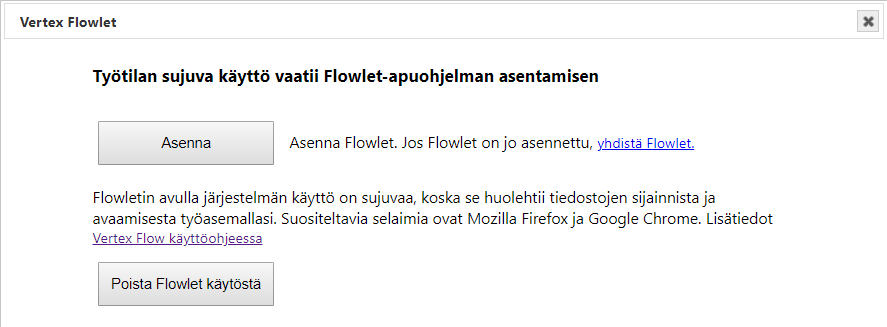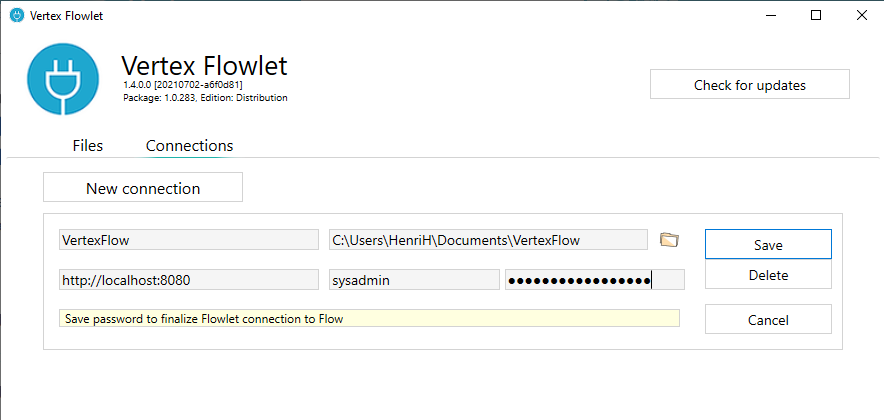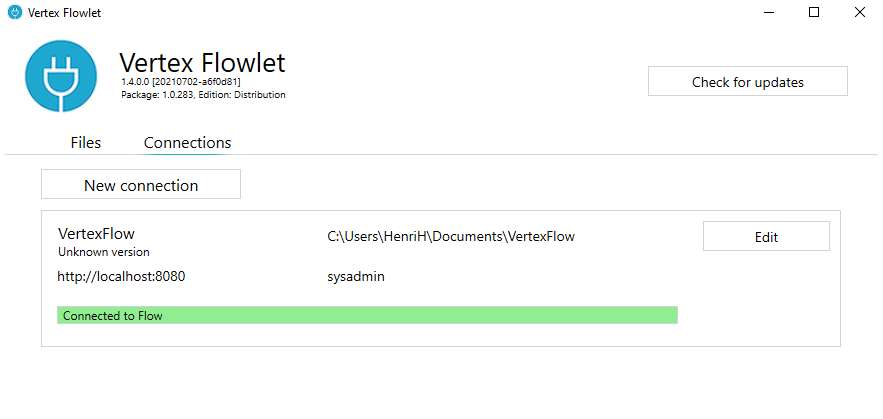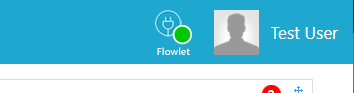Flowlet
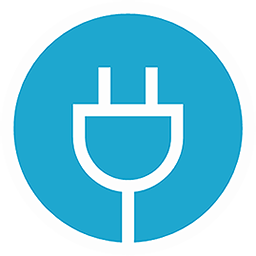
Flowlet on taustalla toimiva sovellus, joka sujuvoittaa Flow'n käyttöä.
Yleistä
Flowlet on Windows-ympäristössä toimiva apuohjelma, joka mahdollistaa Flow'n käyttämisen Google Chrome-, Edge Chromium- ja Mozilla Firefox -selaimilla.
Flowletin tehtävänä on pääsy työaseman levylle, eli se hoitaa tiedostojen siirrot palvelimen ja työaseman välillä sekä Windows-sovellusten käynnistykset.
Mobiililaitteissa et voi käyttää Flowletia. Tiedostojen muokkausmahdollisuudet ovat rajalliset: sinun täytyy itse huolehtia dokumentin sijainnista varaus- ja palautustoimintoa käyttäessä.
Hyväksy Flowletin avaus selaimesta
Sinun pitää hyväksyä Flowletin käynnistys selaimestasi. Tässä on siihen ohje Flowlet-tuettujen selainten osalta:
Firefox | Chrome |
|---|---|
Jotta Firefox ei kyselisi jatkuvasti oheista Flowletin avauslupaa, valitse "Muista tämä valinta flowlet-linkeille" ja paina Avaa linkki -nappia. 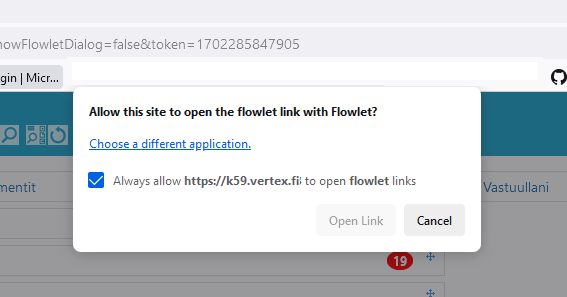 | Jotta Chrome ei kyselisi jatkuvasti oheista Flowletin avauslupaa, sinun pitää sallia Flowletin avaaminen Chromesta. Kun www-selain kysyy Flowletin käyttöä, valitse Always allow... (Salli aina...) ja paina Open Flowlet -nappia (Avaa Flowlet). 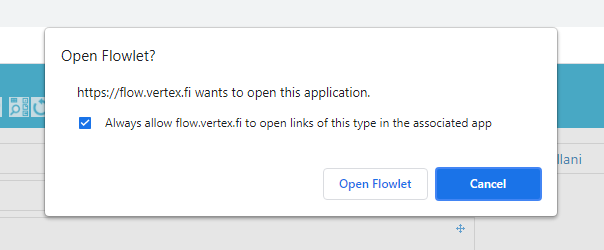 |